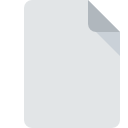
Extensión de archivo XML-PREV
VirtualBox XML Settings Backup
-
DeveloperOracle Corporation
-
Category
-
Popularidad0 ( votes)
¿Qué es el archivo XML-PREV?
El sufijo del nombre de archivo XML-PREV se usa principalmente para los archivos VirtualBox XML Settings Backup. La especificación VirtualBox XML Settings Backup fue creada por Oracle Corporation. El formato de archivo XML-PREV es compatible con el software que se puede instalar en la plataforma del sistema Windows. Los archivos con la extensión XML-PREV se clasifican como archivos Otros archivos. El subconjunto Otros archivos comprende 6033 varios formatos de archivo. El software más popular que admite archivos XML-PREV es VirtualBox. El software VirtualBox fue desarrollado por Oracle Corporation, y en su sitio web oficial puede encontrar más información sobre los archivos XML-PREV o el programa de software VirtualBox.
Programas que admiten la extensión de archivo XML-PREV
A continuación se muestra una tabla que enumera los programas que admiten archivos XML-PREV. Los archivos XML-PREV se pueden encontrar en todas las plataformas del sistema, incluido el móvil, pero no hay garantía de que cada uno admita dichos archivos de manera adecuada.
¿Cómo abrir un archivo XML-PREV?
Puede haber múltiples causas por las que tiene problemas al abrir archivos XML-PREV en un sistema dado. En el lado positivo, los problemas más frecuentes relacionados con VirtualBox XML Settings Backup archivos no son complejos. En la mayoría de los casos, se pueden abordar de manera rápida y efectiva sin la ayuda de un especialista. La lista a continuación lo guiará a través del proceso de abordar el problema encontrado.
Paso 1. Descargue e instale VirtualBox
 Los problemas para abrir y trabajar con archivos XML-PREV probablemente tengan que ver con la falta de software adecuado compatible con los archivos XML-PREV presentes en su máquina. Para solucionar este problema, vaya al sitio web para desarrolladores VirtualBox, descargue la herramienta e instálela. Es así de fácil La lista completa de programas agrupados por sistemas operativos se puede encontrar arriba. Si desea descargar el instalador VirtualBox de la manera más segura, le sugerimos que visite el sitio web Oracle Corporation y lo descargue de sus repositorios oficiales.
Los problemas para abrir y trabajar con archivos XML-PREV probablemente tengan que ver con la falta de software adecuado compatible con los archivos XML-PREV presentes en su máquina. Para solucionar este problema, vaya al sitio web para desarrolladores VirtualBox, descargue la herramienta e instálela. Es así de fácil La lista completa de programas agrupados por sistemas operativos se puede encontrar arriba. Si desea descargar el instalador VirtualBox de la manera más segura, le sugerimos que visite el sitio web Oracle Corporation y lo descargue de sus repositorios oficiales.
Paso 2. Verifica que tienes la última versión de VirtualBox
 Si los problemas con la apertura de archivos XML-PREV aún ocurren incluso después de instalar VirtualBox, es posible que tenga una versión desactualizada del software. Consulte el sitio web del desarrollador si hay disponible una versión más reciente de VirtualBox. A veces, los desarrolladores de software introducen nuevos formatos en lugar de los que ya son compatibles con las nuevas versiones de sus aplicaciones. Esta puede ser una de las causas por las cuales los archivos XML-PREV no son compatibles con VirtualBox. La última versión de VirtualBox debería admitir todos los formatos de archivo que sean compatibles con versiones anteriores del software.
Si los problemas con la apertura de archivos XML-PREV aún ocurren incluso después de instalar VirtualBox, es posible que tenga una versión desactualizada del software. Consulte el sitio web del desarrollador si hay disponible una versión más reciente de VirtualBox. A veces, los desarrolladores de software introducen nuevos formatos en lugar de los que ya son compatibles con las nuevas versiones de sus aplicaciones. Esta puede ser una de las causas por las cuales los archivos XML-PREV no son compatibles con VirtualBox. La última versión de VirtualBox debería admitir todos los formatos de archivo que sean compatibles con versiones anteriores del software.
Paso 3. Asociar VirtualBox XML Settings Backup archivos con VirtualBox
Después de instalar VirtualBox (la versión más reciente) asegúrese de que esté configurado como la aplicación predeterminada para abrir archivos XML-PREV. El siguiente paso no debería plantear problemas. El procedimiento es sencillo y en gran medida independiente del sistema.

Selección de la aplicación de primera elección en Windows
- Al hacer clic en XML-PREV con el botón derecho del mouse, aparecerá un menú en el que debe seleccionar la opción
- Haga clic en y luego seleccione la opción
- El último paso es seleccionar proporcionar la ruta del directorio a la carpeta donde está instalado VirtualBox. Ahora todo lo que queda es confirmar su elección seleccionando Usar siempre esta aplicación para abrir archivos XML-PREV y hacer clic en .

Selección de la aplicación de primera elección en Mac OS
- En el menú desplegable, al que se accede haciendo clic en el archivo con la extensión XML-PREV, seleccione
- Abra la sección haciendo clic en su nombre
- Seleccione VirtualBox y haga clic en
- Finalmente, un Este cambio se aplicará a todos los archivos con el mensaje de extensión XML-PREV debería aparecer. Haga clic en el botón para confirmar su elección.
Paso 4. Verifique el XML-PREV para ver si hay errores
¿Seguiste de cerca los pasos enumerados en los puntos 1-3, pero el problema sigue presente? Debe verificar si el archivo es un archivo XML-PREV adecuado. Pueden surgir problemas al abrir el archivo debido a varias razones.

1. Verifique que el XML-PREV en cuestión no esté infectado con un virus informático
Si el XML-PREV está realmente infectado, es posible que el malware esté bloqueando su apertura. Escanee inmediatamente el archivo con una herramienta antivirus o escanee todo el sistema para asegurarse de que todo el sistema esté seguro. Si el archivo XML-PREV está realmente infectado, siga las instrucciones a continuación.
2. Compruebe si el archivo está dañado o dañado
¿Recibió el archivo XML-PREV en cuestión de otra persona? Pídale que lo envíe una vez más. Es posible que el archivo no se haya copiado correctamente en un almacenamiento de datos y esté incompleto y, por lo tanto, no se pueda abrir. Podría suceder que el proceso de descarga del archivo con la extensión XML-PREV se haya interrumpido y los datos del archivo estén defectuosos. Descargue el archivo nuevamente desde la misma fuente.
3. Asegúrese de tener los derechos de acceso adecuados
Existe la posibilidad de que el archivo en cuestión solo sea accesible para usuarios con suficientes privilegios del sistema. Inicie sesión con una cuenta administrativa y vea si esto resuelve el problema.
4. Compruebe si su sistema puede manejar VirtualBox
Si el sistema no tiene recursos suficientes para abrir archivos XML-PREV, intente cerrar todas las aplicaciones que se estén ejecutando actualmente e intente nuevamente.
5. Compruebe si tiene las últimas actualizaciones del sistema operativo y los controladores.
El sistema, los controladores y los programas actualizados regularmente mantienen su computadora segura. Esto también puede evitar problemas con los archivos VirtualBox XML Settings Backup. Es posible que una de las actualizaciones disponibles del sistema o del controlador resuelva los problemas con los archivos XML-PREV que afectan a versiones anteriores de un software dado.
¿Quieres ayudar?
Si dispones de información adicional acerca de la extensión de archivo XML-PREV estaremos agradecidos si la facilitas a los usuarios de nuestra página web. Utiliza el formulario que se encuentra aquí y mándanos tu información acerca del archivo XML-PREV.

 Windows
Windows 
